Презентация на тему: » Настройка анимации при создании презентаций в программе Power Point Зачетная работа преподавателя математики и информатики МОУ «СОШ 43» г. Саратова Чиженьковой.» — Транскрипт:
2 Настройка анимации при создании презентаций в программе Power Point Зачетная работа преподавателя математики и информатики МОУ «СОШ 43» г. Саратова Чиженьковой Натальи Владимировны
3 Оглавление О программе PowerPoint О программе PowerPoint Эффекты анимации Добавление анимации Создание слайдов с анимацией Работа в режиме сортировщика слайдов Выбор переходов Анимация маркированных списков Настройка параметров анимации Практическая работа Практическая работа
4 О программе Power Point Программа Power Point многооконное приложение Windows предназначена для подготовки компьютерных слайдов на определенную тему, которая хранится в файле специального формата с расширением PPT. На каждом слайде можно разместить произвольную текстовую и графическую информацию. Презентации Power Point довольно успешно могут сопровождать любые предметные лекции, защиту курсовых и дипломных работ, иллюстрировать доклады.
Анимация в PowerPoint за 3 минуты / MityaChannel
5 Эффекты анимации В Microsoft Power Point эффекты анимации можно задавать из области задач. Благодаря этому пользователи могут задать эффект анимации для каждого элемента на слайде, предварительно просмотреть разные эффекты и выбрать подходящий, отредактировать настройки и проследить, как будет демонстрироваться законченный результат со всеми анимационными эффектами. Вызвать эффекты анимации можно по команде Показ слайдов Эффекты анимации или воспользовавшись конструктором слайдов.
6 Добавление анимации Power Point позволяет включать в слайды анимацию и использовать переходы между ними. Все это делает презентацию более интересной и живой. С помощью анимации можно заставить слово перелететь с одного края слайда на другой, растворить абзацы текста в фоне и создать другие эффекты. Переходы позволяют осуществлять плавную трансформацию одного слайда в другой.
Многие стандартные эффекты Power Point спроектированы для анимации текстовых объектов. Можно начать работу в режиме слайдов: перейдите к слайду с текстовым объектом, к которому будет применена анимация, выделите его и нажмите кнопку Эффекты анимации на стандартной панели инструментов.
7 Команда Показ слайдов /Встроенная анимация/открывает подменю с набором эффектов анимации, похожих на эффекты с панели инструментов (однако подменю открывает несколько больше возможностей). Базовые эффекты приведены на панели инструментов, расширенный набор вынесен в подменю Встроенная анимация. Окно диалога Настройка анимации, открываемое одноименной командой в меню Показ слайдов или кнопкой панели инструментов Эффекты анимации, позволяет создавать пользовательские эффекты, задавать для них время отображения, звуковое сопровождение, т. д.
10 Работа в режиме сортировщика слайдов Эффекты анимации можно создавать и в режиме сортировщика слайдов. Хотя этот режим не позволяет осуществлять анимацию для отдельных объектов слайда, в нем можно задавать как переходы, так и анимацию текста при выводе маркированных списков. Для этого служат раскрывающиеся списки Эффекты при смене слайдов и Встроенная анимация текста
11 Выбор переходов Переходы украшают процесс перерисовки слайдов. Выбор перехода происходит следующим образом: Нажмите кнопку Режим сортировщика слайдов в левом нижнем углу экрана для перехода в этот режим просмотра и выделите слайд, в котором должен появиться эффект перехода. Выберите из списка Эффекты при смене слайдов нужное значение или нажмите кнопку Переход слайда, чтобы открыть следующее окно диалога После задания перехода под изображением слайда в режиме сортировщика появляется маленький значок, соответствующий типу перехода. Чтобы просмотреть анимацию перехода, щелкните на этом значке Можно задать переход сразу для нескольких слайдов, однако предварительно их необходимо объединить в группу. Для этого щелкните на каждом слайде в режиме сортировщика слайдов, удерживая нажатой клавишу Shift.
12 Анимация маркированных списков Выбор анимации текста для слайда с маркированным списком осуществляется так: Нажмите кнопку Режим сортировщика слайдов в левом нижнем углу экрана для перехода в этот режим просмотра и выделите слайд с место заполнителем маркированного списка. Выберите из списка Встроенная анимация текста нужный эффект. Чтобы просмотреть выбранный эффект, нажмите кнопку Показ слайдов. Как правило не следует использовать значения Случайное построение, которое отвлекает внимание аудитории, и Нет эффекта, приводящее к банальному результату. Как уже говорилось выше, не стоит пользоваться всеми эффектами сразу только потому, что они доступны, иначе презентация превратится в хаос.
13 Настройка параметров анимации Более точное управление поведением объектов и текста во время анимации осуществляется с помощью кнопки Настройка анимации в режиме слайдов. При нажатии этой кнопки открывается следующее окно диалога. В окне диалога Настройка анимации имеется список Порядок анимации, управляющий порядком анимации объектов на слайде. В окне диалога присутствует область предварительного просмотра, в которой выводится изображение рабочего объекта, и четыре вкладки для настройки параметров анимации.
14 — Вкладка Время помогает определить объекты слайда, для которых еще не заданы эффекты анимации, а также задать временные интервалы для хронометража анимации. — На вкладке Эффекты можно задать эффекты анимации и их звуковое сопровождение. Эта вкладка управляет группировкой текстовых элементов анимации и порядком их появления. — Вкладка Эффекты в диаграммах была создана специально для управлением анимацией диаграмм.
Элементы диаграммы могут появляться на экране одновременно или поочередно, чтобы подчеркнуть важные тенденции. Кроме того, можно задать звуковой эффект, который должен воспроизводиться при достижении хороших показателей. — Вкладка Параметры воспроизведения управляет выводом видеоклипов во время показа слайдов. На время воспроизведения видеоклипа презентация может быть приостановлена, или же слайды могут сменять друг друга, пока видеоклип продолжает выводиться в окне. Можно остановить видеоклип после заданного количества слайдов — это может пригодиться, если клип относится лишь к определенному фрагменту презентации.
15 Практическая работа Запустите PowerPoint Создайте поздравительную открытку Вставьте картинки, используйте WordArt Анимируйте слайд
Источник: www.myshared.ru
Добавление анимации

Добавляйте анимацию и эффекты к тексту, рисункам, фигурам и объектам в презентации PowerPoint.
Добавление анимации и эффектов
- Выделите текст или объект, к которому нужно добавить анимацию.
- Откройте вкладку Анимация и выберите эффект анимации.
- Нажмите кнопку Параметры эффектов и выберите нужный вариант.
Управление анимацией и эффектами
Анимацию можно запускать несколькими способами:
- Чтобы настроить запуск эффекта анимации по щелчку на слайде, выберите По щелчку.
- Чтобы эффект анимации запускался одновременно с предыдущим эффектом, выберите С предыдущим.
- Чтобы анимация воспроизводилась сразу после предыдущего эффекта, выберите После предыдущего.
- С помощью поля Длительность можно сделать эффект более длинным или коротким.
- В поле Задержка введите задержку перед запуском эффекта.
Добавление дополнительных эффектов к анимации
- Выделите объект или текст с анимацией.
- Нажмите кнопку Добавить анимацию и выберите необходимый вариант.
Изменение порядка воспроизведения анимации
- Выберите маркер анимации.
- Выберите нужный вариант:
- Переместить назад, чтобы анимация выводилась раньше в последовательности.
- Переместить вперед, чтобы анимация выводилась позже в последовательности.
Добавление анимации к сгруппированным объектам
Вы можете добавить анимацию к сгруппированным объектам, в том числе тексту.
- Удерживая нажатой клавишу CTRL, выделите нужные объекты.
- Выберите Формат >Группировать >Группировать, чтобы сгруппировать объекты.
- Откройте вкладку Анимация и выберите эффект анимации.
Источник: support.microsoft.com
Как сделать мультик в Powerpoint
Привет, друзья! Продолжаю тему по созданию презентаций. И сегодня мы рассмотрим анимацию в программе Power Point. Анимация в презентациях позволяет добавлять различные эффекты для элементов слайда: к тексту или картинкам. Современные редакторы презентаций содержат очень богатый арсенал анимационных эффектов.
Когда вы создаёте презентацию для доклада, нужно быть аккуратными в выборе количества анимации, всё-таки это не детская презентация. Другое дело, когда презентацию задали сделать ребёнку по информатике, в качестве домашнего задания, тогда здесь можно показать все свои навыки владения инструментами анимации. Вот сегодня и разберём как сделать мультик в powerpoint.
- Подготовительные работы
- Первоначальная настройка
- Задаём фон слайда
- Добавляем объекты на слайд
- Настраиваем движение объектов
- Непрерывная анимация
- Первый — зацикливаем показ презентации.
- Второй способ — настраиваем повторение анимаций объектов
- Добавляем звук
Подготовительные работы
Пример такого домашнего задания: «Необходимо создать мультипликацию: движение автомобилей на улице». Вот что должно получиться:
Как уже говорилось выше, анимацию можно применять к текстовым и графическим объектам, в мультике мы будем использовать графические объекты — это автомобили, пешеходы и изображение улицы в качестве фона. Прежде чем выполнить это задание, краткая информация об эффектах анимации. На вкладке Анимация есть три основные группы эффектов:
- Группа Вход — содержит эффекты, которые позволяют объекту появляться на слайде из-за его пределов.
- Выделение — содержатся эффекты, которые дают нам возможность выделить объект, уже присутствующий на слайде. С помощью анимационного эффекта мы можем как-то акцентировать внимание на нём.
- Выход — с помощью эффектов из этой группы мы создаём анимацию объекта, который должен, каким-либо образом, исчезнуть со слайда или выйти за его пределы.
Для реализации сегодняшнего мультика нам понадобятся эффекты из вкладки Вход. Будем использовать эффект Вылет и настроим его так, чтобы получилось движение автомобилей с одной стороны слайда в другую.
Перед тем как начать создавать небольшой мультфильм в презентации Power Point, вам необходимо подготовить все графические объекты с изображениями автомобилей, фона и пешеходов. Все это можно найти в интернете. В любой поисковой системе, например, в Яндексе. Лучше всего, если фон у картинок автомобилей будет прозрачным, как правило, такие рисунки представлены в формате PNG, или с белым сплошным фоном, чтобы его было проще удалить средствами редактора презентаций. Кстати, вы можете скачать картинки для этого мультика . Итак, приступаем.
Первоначальная настройка
Запускаем программу PowerPoint. В зависимости от используемого монитора, необходимо установить правильное соотношение сторон слайда. Так как сегодня практически все экраны широкоформатные, то рекомендуется устанавливать соотношение 16:9. Заходим на вкладку Вид нажимаем в группе Режимы образцов кнопку Образец слайдов. В открывшейся панели инструментов кликаем Параметры страницы.

В окне настроек задаём параметр Экран(16:9) для размера слайда и применяем нажатием кнопки ОК. Далее закрываем вкладку Образец слайдов соответствующей кнопкой. Для выполнения нашего задания потребуется всего один слайд без разметки. Поэтому задайте для текущего слайда макет с названием Пустой слайд.
Задаём фон слайда
Переходим к установке фона. В качестве фона используем заранее заготовленный графический файл. Как установить картинку в качестве фона я уже описывал в предыдущих статьях по презентациям. Поэтому повторяться не буду.
Добавляем объекты на слайд
Вставим изображения автомобилей пешеходов на слайд и одновременно уменьшим или увеличим их размеры. Здесь необходимо соблюсти пропорциональность размеров всех объектов, чтобы они выглядели естественно (легковые автомобили меньше грузовых).

Далее необходимо разнести наши объекты за пределы слайда, расположив их слева и справа. Это положение будет конечным после выполнения движения. Если автомобиль будет двигаться слева направо, то его нужно поставить справа от слайда, в точке прибытия.
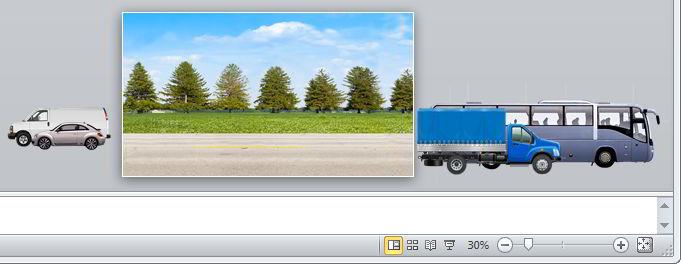
Настраиваем движение объектов
Переходим на вкладку Анимация.
Выберем любой объект-автомобиль, кликнув по нему, например, справа. В группе Анимация кликаем Стили анимации и в разделе Вход выбираем эффект с названием Вылет.
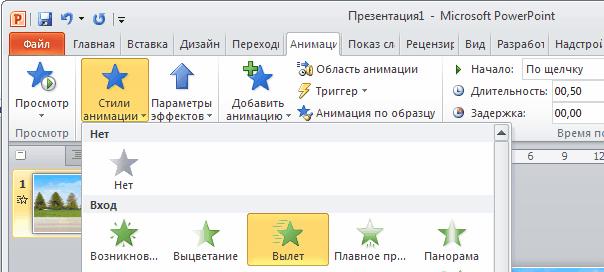
Теперь в той же группе кликаем кнопку Параметры эффектов и задаём направление движения объекта. В нашем случае это будет — Слева. Теперь в группе Время показа слайда настраиваем следующие параметры:
- Начало — с предыдущим
- Длительность — 3 секунды (можно разное время задать для всех объектов)
- Задержка −0 секунд (тоже можно изменить для других объектов, чтобы было появление автомобилей на слайде неравномерным)
После проведённых настроек рядом с объектом появиться квадратик с цифрой ноль. Это индикатор автоматической анимации объекта, если стоит единичка, то анимация возможна только по щелчку мыши.
Не снимая выделения с настроенного объекта, скопируем анимацию на другие объекты. Для этого кликаем кнопку Анимация по образцу (смотри на картинке выше) и выбираем указателем мыши другой автомобиль для передачи ему тех же настроек. Так можно быстро настраивать схожие анимации объектов с последующей корректировкой некоторых параметров, описанных выше.
Непрерывная анимация
Вся проделанная анимация при показе презентации отработает только один раз, но нам нужно, чтобы она повторялась многократно. И здесь есть два варианта настроек.
Первый — зацикливаем показ презентации.
Идём на вкладку Переходы. Эффектов никаких не выбираем, а в группе Время показа слайдов снимаем галочку в поле По щелчку и ставим в поле Время. При этом время оставляем с нулевым значением.
Далее переходим на вкладку Показ слайдов и нажимаем кнопку Настройка демонстрации. В окне настроек ставим галочку напротив пункта Непрерывный цикл до нажатия клавиши «Esc»
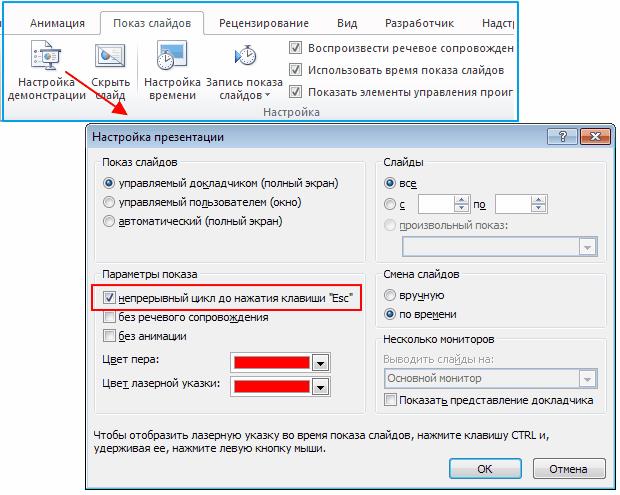
Теперь, запустив показ слайдов кнопкой С начала (или кнопка F5 на клавиатуре), анимация будет повторяться бесконечно.
Второй способ — настраиваем повторение анимаций объектов
На вкладке Анимация нажмите кнопку Область анимации. На экране появиться соответствующее окно со списком анимаций каждого объекта. Кликая по треугольнику справа выбираем параметр Время и в разделе Повторение устанавливаем режим До окончания слайда.
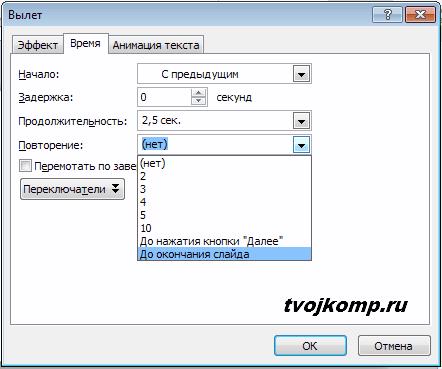
Такую настройку необходимо провести у каждого эффекта анимации.
Добавляем звук
Для автомобилей добавим звуки работы двигателей. Для этого используем звуковые заготовки, их можно найти в интернете по запросу «коллекция шумов» или «библиотека звуков».
Действуем по тому же правилу, что и в способе два, только выбираем команду Параметры эффектов и в разделе Звук из выпадающего списка (в самом конце) указываем Другой звук. Далее выбираем звуковой файл на компьютере.
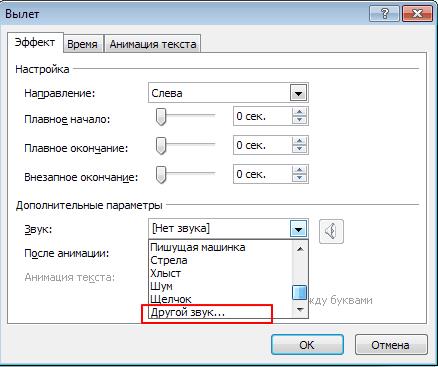
В версии Microsoft Office 2010 и ниже возможно использовать только звуковые файлы формата Wav .
Добавляем необходимые звуки объектам и все — небольшой мультик готов. Аналогичным образом в презентацию можно добавлять другие слайды со своими объектами и другими фонами. Получаем смену сцены действия и более информативный анимационный мультик.
Понравился урок. Поделись с друзьями в соцсетях. Кнопки ниже.
Источник: officeassist.ru